Perbedaan IMAP dan POP3 Yang Harus Kamu Tahu
IMAP lebih berfungsi ketika aktifitas yang kita laukan selalu mobile dan harus selalu menerima dan mengirim data e-mail dengan memakai perangkat yang berbeda, sedangkan POP3 lebih berfungsi ketika aktifitas yang kita lakukan selalu disatu tempat karenakan perangkat yang dipakai hanya satu PC dan emailnya bisa di akses secara offline dengan seluruh datanya sudah berada di lokal memori.
 Hallo Hoster Mania!
Hallo Hoster Mania!
Kali ini kita akan membahas “perbedaan IMAP dan POP3”, sebelum kita membahas perbedaannya, sebaiknya kita mengetahui dulu apa sih yang dimaksud dengan IMAP dan POP3? dan seberapa penting atau seberapa berpengaruhnya IMAP dan POP3 bagi email?
Pengertian IMAP dan POP3
Pengertian IMAP (Internet Message Access Protocol) sendiri adalah protokol standar untuk mengakses atau mengambil email dari server (yang tersimpan di mail server) . IMAP memungkinkan pengguna memilih pesan email yang akan diambil, membuat folder di server, mencari pesan email tertentu, maupun menghapus pesan email yang ada. IMAP memungkinkan terjadinya komunikasi dua arah, sehingga terjadi sinkronisasi data.
Jadi, IMAP menyediakan fasilitas untuk tetap menyimpan data e-mail kita (selama belum dihapus) di mail server dan dapat di akses dari beberapa perangkat komputer dan smartphone lain, sehingga walaupun komputer atau smartphone kita rusak/hilang maka data e-mail kita masih tetap ada dan tidak ikut terhapus/hilang karena data e-mail tersebut tetap tersimpan di mail server dan bukan di lokal memori perangkat kita, jadi protokol ini mencopy/mengunduh data e-mail ketika diakses dengan sama sekali tidak menghapus data yang disimpan di Mail server.
Sedangkan pengertian dari POP3 (Post Office Protocol version 3) adalah sama seperti IMAP, POP3 juga merupakan protokol email yang digunakan untuk mengambil email dari server. Protokol POP3 ditujukan agar ada yang menampung email untuk sementara sampai email tersebut diambil oleh penerimanya di komputernya.
Ketika protokol POP3 kita akses ke Mail server maka data e-mail yang berada di Mail server akan hilang secara otomatis karena telah di download ke perangkat yang kita gunakan pada saat itu (PC atau Mobile Phone), sehingga ketika kita buka e-mail lagi di perangkat yang berbeda sudah tidak dapat melihat data e-mail yang sebelumnya.
Perbedaan IMAP dan POP3
Setidaknya ada 6 perbedaan yang mencolok antara POP3 dan IMAP.
POP3
Sebelum ditampilkan, terlebih dahulu email harus di download. JIka menggunakan komputer yang berbeda, kita harus mendownload lagi dari awal secara berulang
Jika menggunakan komputer lain, kita tidak bisa membacara penuh semua email karena email yang sudah didownload ke komputer akan terhapus dari server tergantung dari setting Email client.
Semua email dan file attachment akan terdownload secara menyeluruh saat melakukan cek email dari email client.
Outgoing Email hanya akan tersimpan secara lokal di komputer (email client).
Pengaturan email hanya dapat dilakukan di komputer lokal saja, sedangkan di email server akan tetap ada dan sehingga harus hapus secara manual.
Reload email dari email server komputer kamu membutuhkan waktu yang lama.
IMAP
Jika melakukan perubahan pada satu komputer, maka akan berdampak pada email server dan komputer lain. Tetapi jika diakses menggunakan komputer lain, email masih tersimpan di server email sehingga tidak perlu mendownload dari awal.
Jika melakukan identifikasi email yang belum terbaca sangatlah mudah.
Lebih praktis, cepat dan hemat waktu. Karena pesan yang didownload hanya pesan yang kamu akses saat itu untuk ditampilkan di komputer remote.
Outgoing Email bisa tersimpan secara realtime di email server dan bisa diakses oleh komputer manapun yang menggunakan IMAP.
Email server dari komputer dapat diatur secara real time. Saat menghapus emil di komputer remote berarti kamu telah menghapusnya dari email server. Terjadinya sinkronisasi secara otomatis karena yang kita akses adalah kondisi email seacraa real time.
Reload email terjadi sangat cepat, karena sinkroniasai antara email server dan kompueter selalu terjadi.
Konfigurasi/Setting IMAP dan POP3
Buka Gmail di komputer
Pilih Setting
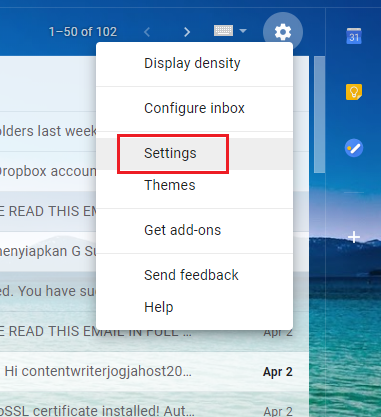
Pilih Forwarding and POP/IMAP
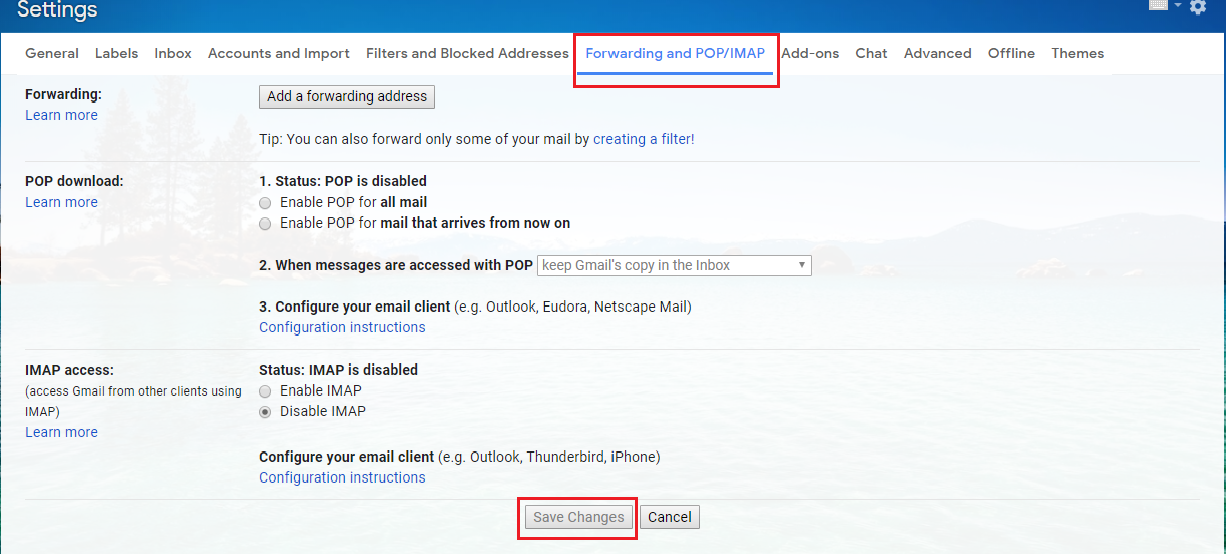
Jika ingin memilih POP3: Langkah petama: klik “POP Download” dan pilih diantara Enable POP for all mail atau Enable POP for mail that arrives from now on
Langkah kedua: Tambahan informasi bahwa di Gmail “When messages are accessed with POP”
Keep Gmail’s copy in the inbox, untuk tetap menyimpan data di inbox
Marks Gmail’s copy as read, setiap data pesan yang telah dibaca langsung diberi tanda
Archive Gmail’s copy, untuk menyimpan salinan dari pesan tertentu
Delete Gmail’s copy, untuk menghapus salinan pesan Gmail
Jika ingin memilih IMAP, klik “IMAP Access” dan pilih Enable IMAP
Terakhir klik dibawah halaman untuk Save Changes agar setiap perubahan setingan dapat langsung tersimpan
Kesimpulan
Dari perbedaan diatas, jadi sebenarnya protokol mana yang sebaiknya kita gunakan?
Hal tersebut tergantung dari kondisi dan kebutuhan kita saat ini, karena masing-masing protokol memiliki kekurangan dan kelebihannya masing-masing. Jika aktifitas kita selalu mobile dan harus selalu menerima dan mengirim data e-mail dengan memakai perangkat yang berbeda maka sebaiknya dipakai IMAP karena bisa diakses dari mana saja dengan tidak menghilangkan data e-mailnya, dan jika kita selalu disatu tempat (di kantor atau rumah misalnya) maka lebih baik memakai POP3 saja dikarenakan perangkat yang dipakai hanya satu PC dan emailnya bisa di akses secara offline dengan seluruh datanya sudah berada di lokal memori.